电脑屏幕截屏怎么操作
电脑截图是我们在使用电脑时经常会用到的功能,通过截图我们可以保存屏幕上的重要信息或者与他人分享我们看到的内容,但是很多人可能不知道如何进行电脑屏幕截屏操作,其实只需要掌握几种简单的方法就可以轻松完成。下面就来详细介绍一下电脑截图的四种方法,让大家轻松掌握这一技能。
方法如下:
1.电脑自身就有截图功能,它可以截全屏和当前的活动窗口。按键就是键盘上的“Print Screen”键,有的键盘上是“Prt Sc sysrq ”,都一样的。

2.直接按下这个键就是截全屏,来到wps文档中ctrl+v粘贴,如图,看到整个屏幕都被我截下来了。
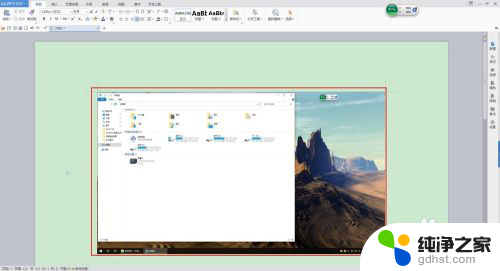
3.在图上点击鼠标右键选择另存为图片可把图片单独保存出来。
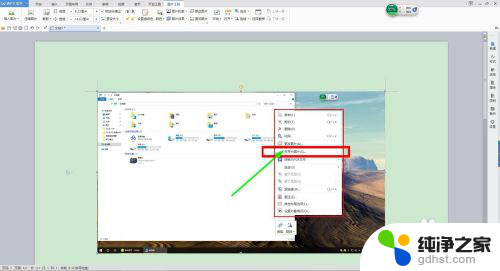
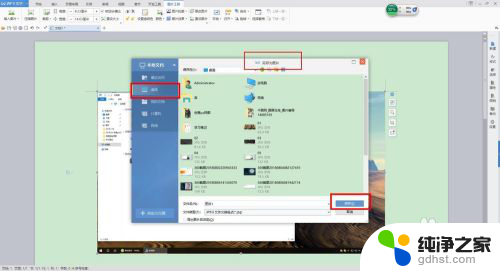
4.按alt+Print Screen键就是截当前的活动窗口(当前选定的窗口)。

5.这里举个例子,如图,我打开了一个程序,这时候我按下alt+Print Screen键
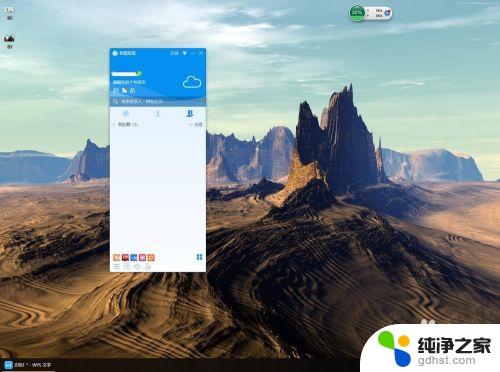
6.然后来到wps文档粘贴一下看看出现了什么。如图,只有程序被截图了,桌面之类的全都没有截到。
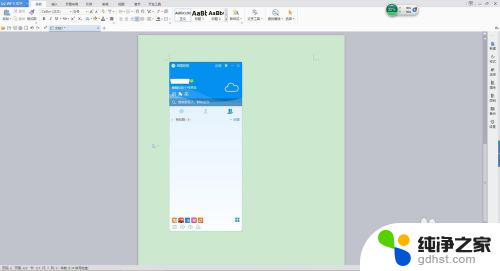
7.还是这个地方,我再打开一个“我的电脑”。如图,现在能看出来当前活跃的窗口其实是“我的电脑”这个窗口。那我们按一下alt+Print Screen键,来到wps文档粘贴一下看看。发现只有“我的电脑”被截取了。充分说明了这个快捷键只能截取当前活动窗口。
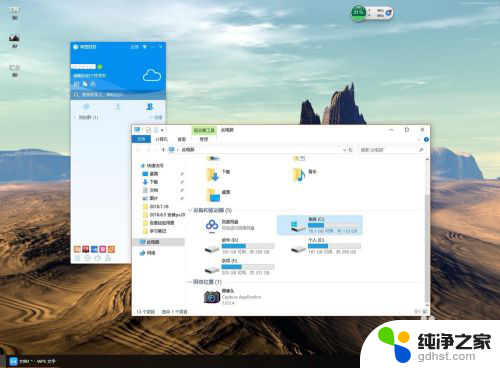
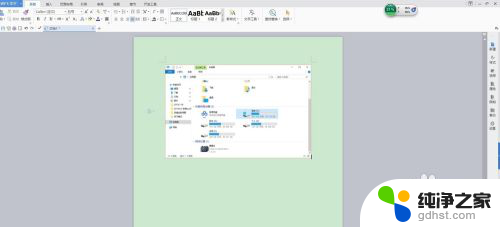
以上是关于如何操作电脑屏幕截屏的全部内容,如果遇到相同情况的用户可以按照这些方法来解决。
- 上一篇: 为啥网络连接上了不可上网
- 下一篇: itunes备份的照片在电脑哪里
电脑屏幕截屏怎么操作相关教程
-
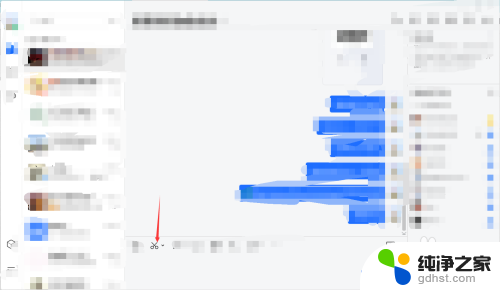 滚动截屏电脑怎么操作
滚动截屏电脑怎么操作2024-02-09
-
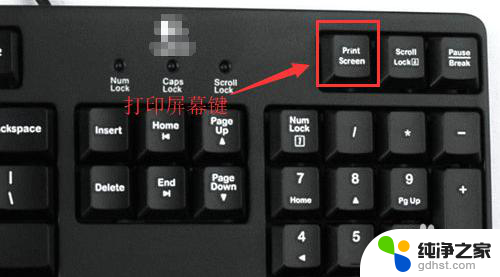 电脑屏幕怎样快捷截屏
电脑屏幕怎样快捷截屏2024-04-29
-
 电脑怎么实现分屏操作
电脑怎么实现分屏操作2024-02-15
-
 电脑投屏到投影仪怎么操作wind11
电脑投屏到投影仪怎么操作wind112024-09-20
电脑教程推荐